这篇文章主要介绍了Android仿微信发朋友圈浏览图片效果的相关资料,需要的朋友可以参考下
先看一下效果吧:
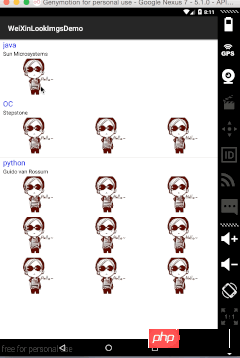
下面就来说一下具体怎么实现的:
实现思路
1.首先我们要获取数据源,数据源就是我们的每条说说(包括姓名、标题、图片数组)
2.自定义适配器(ListView嵌套着GridView)
3.图片点击浏览图片(Fragment+ViewPager)
具体实现
1.初始化数据源,设置适配器,看一下代码:
public class MyActivity extends Activity {
/*图片显示列表*/
private ListView listView;
/*图片URL数组*/
private List<ContentBean> contentBeans;
/*说说适配器*/
private MyAdapter adapter;
/**
* Called when the activity is first created.
*/
@Override
public void onCreate(Bundle savedInstanceState) {
super.onCreate(savedInstanceState);
setContentView(R.layout.main);
initData();
initViews();
}
/**
* 初始化数据
*/
private void initData(){
contentBeans = new ArrayList<ContentBean>();
ArrayList<String> imgUrls1 = new ArrayList<String>();
imgUrls1.add("http://7xojuc.com1.z0.glb.clouddn.com/110H2E40-6.jpg?attname=&e=1448288962&token=KDsCqUAWz3P-YT6In6oPnT56Eh2cig4zgQd12SJ_:AlTjfYD9SBFOdB4jmmZuKXAMOp8");
ContentBean cb1 = new ContentBean(1,"java","Sun Microsystems",imgUrls1);
contentBeans.add(cb1);
ArrayList<String> imgUrls2 = new ArrayList<String>();
imgUrls2.add("http://7xojuc.com1.z0.glb.clouddn.com/110H2E40-6.jpg?attname=&e=1448288962&token=KDsCqUAWz3P-YT6In6oPnT56Eh2cig4zgQd12SJ_:AlTjfYD9SBFOdB4jmmZuKXAMOp8");
imgUrls2.add("http://7xojuc.com1.z0.glb.clouddn.com/110H2E40-6.jpg?attname=&e=1448288962&token=KDsCqUAWz3P-YT6In6oPnT56Eh2cig4zgQd12SJ_:AlTjfYD9SBFOdB4jmmZuKXAMOp8");
imgUrls2.add("http://7xojuc.com1.z0.glb.clouddn.com/110H2E40-6.jpg?attname=&e=1448288962&token=KDsCqUAWz3P-YT6In6oPnT56Eh2cig4zgQd12SJ_:AlTjfYD9SBFOdB4jmmZuKXAMOp8");
ContentBean cb2 = new ContentBean(2,"OC","Stepstone",imgUrls2);
contentBeans.add(cb2);
ArrayList<String> imgUrls3 = new ArrayList<String>();
imgUrls3.add("http://7xojuc.com1.z0.glb.clouddn.com/110H2E40-6.jpg?attname=&e=1448288962&token=KDsCqUAWz3P-YT6In6oPnT56Eh2cig4zgQd12SJ_:AlTjfYD9SBFOdB4jmmZuKXAMOp8");
imgUrls3.add("http://7xojuc.com1.z0.glb.clouddn.com/110H2E40-6.jpg?attname=&e=1448288962&token=KDsCqUAWz3P-YT6In6oPnT56Eh2cig4zgQd12SJ_:AlTjfYD9SBFOdB4jmmZuKXAMOp8");
imgUrls3.add("http://7xojuc.com1.z0.glb.clouddn.com/110H2E40-6.jpg?attname=&e=1448288962&token=KDsCqUAWz3P-YT6In6oPnT56Eh2cig4zgQd12SJ_:AlTjfYD9SBFOdB4jmmZuKXAMOp8");
imgUrls3.add("http://7xojuc.com1.z0.glb.clouddn.com/110H2E40-6.jpg?attname=&e=1448288962&token=KDsCqUAWz3P-YT6In6oPnT56Eh2cig4zgQd12SJ_:AlTjfYD9SBFOdB4jmmZuKXAMOp8");
imgUrls3.add("http://7xojuc.com1.z0.glb.clouddn.com/110H2E40-6.jpg?attname=&e=1448288962&token=KDsCqUAWz3P-YT6In6oPnT56Eh2cig4zgQd12SJ_:AlTjfYD9SBFOdB4jmmZuKXAMOp8");
imgUrls3.add("http://7xojuc.com1.z0.glb.clouddn.com/110H2E40-6.jpg?attname=&e=1448288962&token=KDsCqUAWz3P-YT6In6oPnT56Eh2cig4zgQd12SJ_:AlTjfYD9SBFOdB4jmmZuKXAMOp8");
imgUrls3.add("http://7xojuc.com1.z0.glb.clouddn.com/110H2E40-6.jpg?attname=&e=1448288962&token=KDsCqUAWz3P-YT6In6oPnT56Eh2cig4zgQd12SJ_:AlTjfYD9SBFOdB4jmmZuKXAMOp8");
imgUrls3.add("http://7xojuc.com1.z0.glb.clouddn.com/110H2E40-6.jpg?attname=&e=1448288962&token=KDsCqUAWz3P-YT6In6oPnT56Eh2cig4zgQd12SJ_:AlTjfYD9SBFOdB4jmmZuKXAMOp8");
imgUrls3.add("http://7xojuc.com1.z0.glb.clouddn.com/110H2E40-6.jpg?attname=&e=1448288962&token=KDsCqUAWz3P-YT6In6oPnT56Eh2cig4zgQd12SJ_:AlTjfYD9SBFOdB4jmmZuKXAMOp8");
ContentBean cb3 = new ContentBean(3,"python","Guido van Rossum",imgUrls3);
contentBeans.add(cb3);
}
private void initViews(){
listView = (ListView) findViewById(R.id.lv_my);
adapter = new MyAdapter(MyActivity.this,contentBeans);
listView.setAdapter(adapter);
}
}这里面的图片是我上传到七牛的网络图片,加载图片是用ImageLoader,下面也有具体的ImageLoader配置。
2.看一下适配器内容
在说说列表适配器中去设置图片的适配器,图片的GridView是重写了一个不能滑动的GridView,重写一下OnMeasure();
public class MyAdapter extends BaseAdapter {
private Context context;
private List<ContentBean> data;
public MyAdapter(Context context, List<ContentBean> data) {
this.context = context;
this.data = data;
}
@Override
public int getCount() {
return data.size();
}
@Override
public Object getItem(int i) {
return data.get(i);
}
@Override
public long getItemId(int i) {
return i;
}
@Override
public View getView(int i, View view, ViewGroup viewGroup) {
ViewHolder holder;
if (view == null) {
holder = new ViewHolder();
view = View.inflate(context, R.layout.item, null);
holder.gridView = (NoScrollGridView) view.findViewById(R.id.gridview);
holder.tvName = (TextView) view.findViewById(R.id.tv_name);
holder.tvTitle = (TextView) view.findViewById(R.id.tv_title);
view.setTag(holder);
} else {
holder = (ViewHolder) view.getTag();
}
final ContentBean bean = data.get(i);
holder.tvName.setText(bean.getName());
holder.tvTitle.setText(bean.getTitle());
if (data != null && data.size() > 0) {
holder.gridView.setAdapter(new ImageGridAdapter(context, bean.getImgUrls()));
}
/**
* 图片列表点击事件
*/
holder.gridView.setOnItemClickListener(new AdapterView.OnItemClickListener() {
@Override
public void onItemClick(AdapterView<?> adapterView, View view, int i, long l) {
Intent intent = new Intent(context, ImagePagerActivity.class);
intent.putExtra(ImagePagerActivity.EXTRA_IMAGE_URLS, (Serializable) bean.getImgUrls());
intent.putExtra(ImagePagerActivity.EXTRA_IMAGE_INDEX, i);
context.startActivity(intent);
}
});
return view;
}
class ViewHolder {
TextView tvName, tvTitle;
NoScrollGridView gridView;
}
}3.然后就是图片浏览,这个网上也有好多的Demo,也有详细的讲解,直接拽过来用就可以了,下面的图片数量是监听setOnPageChangeListener()来改变下面的图片索引值
/**
* 图片查看器
*/
public class ImagePagerActivity extends FragmentActivity {
private static final String STATE_POSITION = "STATE_POSITION";
public static final String EXTRA_IMAGE_INDEX = "image_index";
public static final String EXTRA_IMAGE_URLS = "image_urls";
private HackyViewPager mPager;
private int pagerPosition;
private TextView indicator;
@Override
public void onCreate(Bundle savedInstanceState) {
super.onCreate(savedInstanceState);
setContentView(R.layout.image_detail_pager);
pagerPosition = getIntent().getIntExtra(EXTRA_IMAGE_INDEX, 0);
ArrayList<String> urls = getIntent().getStringArrayListExtra(EXTRA_IMAGE_URLS);
mPager = (HackyViewPager) findViewById(R.id.pager);
ImagePagerAdapter mAdapter = new ImagePagerAdapter(getSupportFragmentManager(), urls);
mPager.setAdapter(mAdapter);
indicator = (TextView) findViewById(R.id.indicator);
CharSequence text = getString(R.string.viewpager_indicator, 1, mPager.getAdapter().getCount());
indicator.setText(text);
// 更新下标
mPager.setOnPageChangeListener(new OnPageChangeListener() {
@Override
public void onPageScrollStateChanged(int arg0) {
}
@Override
public void onPageScrolled(int arg0, float arg1, int arg2) {
}
@Override
public void onPageSelected(int arg0) {
CharSequence text = getString(R.string.viewpager_indicator, arg0 + 1, mPager.getAdapter().getCount());
indicator.setText(text);
}
});
if (savedInstanceState != null) {
pagerPosition = savedInstanceState.getInt(STATE_POSITION);
}
mPager.setCurrentItem(pagerPosition);
}
@Override
public void onSaveInstanceState(Bundle outState) {
outState.putInt(STATE_POSITION, mPager.getCurrentItem());
}
private class ImagePagerAdapter extends FragmentStatePagerAdapter {
public ArrayList<String> fileList;
public ImagePagerAdapter(FragmentManager fm, ArrayList<String> fileList) {
super(fm);
this.fileList = fileList;
}
@Override
public int getCount() {
return fileList == null ? 0 : fileList.size();
}
@Override
public Fragment getItem(int position) {
String url = fileList.get(position);
return ImageDetailFragment.newInstance(url);
}
}
}图片Fragment的详细界面,里面有长按点击事件,和图片加载的状态
package com.hankkin.WeiXinLookImgsDemo.activty;
import android.graphics.Bitmap;
import android.os.Bundle;
import android.support.v4.app.Fragment;
import android.view.LayoutInflater;
import android.view.View;
import android.view.ViewGroup;
import android.widget.ImageView;
import android.widget.ProgressBar;
import android.widget.Toast;
import com.hankkin.WeiXinLookImgsDemo.R;
import com.nostra13.universalimageloader.core.ImageLoader;
import com.nostra13.universalimageloader.core.assist.FailReason;
import com.nostra13.universalimageloader.core.listener.SimpleImageLoadingListener;
import com.others.PhotoViewAttacher;
/**
* 单张图片显示Fragment
*/
public class ImageDetailFragment extends Fragment {
private String mImageUrl;
private ImageView mImageView;
private ProgressBar progressBar;
private PhotoViewAttacher mAttacher;
public static ImageDetailFragment newInstance(String imageUrl) {
final ImageDetailFragment f = new ImageDetailFragment();
final Bundle args = new Bundle();
args.putString("url", imageUrl);
f.setArguments(args);
return f;
}
@Override
public void onCreate(Bundle savedInstanceState) {
super.onCreate(savedInstanceState);
mImageUrl = getArguments() != null ? getArguments().getString("url") : null;
}
@Override
public View onCreateView(LayoutInflater inflater, ViewGroup container, Bundle savedInstanceState) {
final View v = inflater.inflate(R.layout.image_detail_fragment, container, false);
mImageView = (ImageView) v.findViewById(R.id.image);
mAttacher = new PhotoViewAttacher(mImageView);
mAttacher.setOnPhotoTapListener(new PhotoViewAttacher.OnPhotoTapListener() {
@Override
public void onPhotoTap(View arg0, float arg1, float arg2) {
getActivity().finish();
}
});
mAttacher.setOnLongClickListener(new View.OnLongClickListener() {
@Override
public boolean onLongClick(View view) {
Toast.makeText(getActivity().getApplicationContext(),"保存",Toast.LENGTH_SHORT).show();
return false;
}
});
progressBar = (ProgressBar) v.findViewById(R.id.loading);
return v;
}
@Override
public void onActivityCreated(Bundle savedInstanceState) {
super.onActivityCreated(savedInstanceState);
ImageLoader.getInstance().displayImage(mImageUrl, mImageView, new SimpleImageLoadingListener() {
@Override
public void onLoadingStarted(String imageUri, View view) {
progressBar.setVisibility(View.VISIBLE);
}
@Override
public void onLoadingFailed(String imageUri, View view, FailReason failReason) {
String message = null;
switch (failReason.getType()) {
case IO_ERROR:
message = "下载错误";
break;
case DECODING_ERROR:
message = "图片无法显示";
break;
case NETWORK_DENIED:
message = "网络有问题,无法下载";
break;
case OUT_OF_MEMORY:
message = "图片太大无法显示";
break;
case UNKNOWN:
message = "未知的错误";
break;
}
Toast.makeText(getActivity(), message, Toast.LENGTH_SHORT).show();
progressBar.setVisibility(View.GONE);
}
@Override
public void onLoadingComplete(String imageUri, View view, Bitmap loadedImage) {
progressBar.setVisibility(View.GONE);
mAttacher.update();
}
});
}
}忘了ImageLoader的初始化工作了,给大家加上吧,我写到Application里了。
private MyApplication context;
@Override
public void onCreate() {
super.onCreate();
context = this;
initImageLoader(context);
}
/**
* 初始化Imageloader
* by Hankkin at:2015-11-22 23:20:29
* @param context
*/
public static void initImageLoader(Context context){
DisplayImageOptions options = new DisplayImageOptions.Builder()
.showImageOnLoading(R.drawable.ic_launcher)
.showImageOnFail(R.drawable.ic_launcher)
.resetViewBeforeLoading(false) // default
.delayBeforeLoading(0)
.cacheInMemory(true) // default
.cacheOnDisk(true) // default
.considerExifParams(true) // default
.imageScaleType(ImageScaleType.IN_SAMPLE_POWER_OF_2) // default
.bitmapConfig(Bitmap.Config.ARGB_8888) // default
.displayer(new SimpleBitmapDisplayer()) // default
.handler(new Handler()) // default
.build();
File picPath = new File(Environment.getExternalStorageDirectory().getPath() + File.separator + "weixinlookimgdemo" + File.separator + "files");
ImageLoaderConfiguration config = new ImageLoaderConfiguration.Builder(context)
.memoryCacheExtraOptions(480, 800) // default = device screen dimensions
.diskCacheExtraOptions(480, 800, null)
.threadPoolSize(3) // default
.threadPriority(Thread.NORM_PRIORITY - 1) // default
.tasksProcessingOrder(QueueProcessingType.FIFO) // default
.denyCacheImageMultipleSizesInMemory()
.memoryCache(new LruMemoryCache(2 * 1024 * 1024))
.memoryCacheSize(2 * 1024 * 1024)
.memoryCacheSizePercentage(13) // default
.diskCache(new UnlimitedDiscCache(picPath)) // default
.diskCacheSize(50 * 1024 * 1024)
.diskCacheFileCount(1000)
.diskCacheFileNameGenerator(new HashCodeFileNameGenerator()) // default
.imageDownloader(new BaseImageDownloader(context)) // default
.imageDecoder(new BaseImageDecoder(true)) // default
.defaultDisplayImageOptions(options) // default
.writeDebugLogs()
.build();
// Initialize ImageLoader with configuration.
ImageLoader.getInstance().init(config);
}以上就是关于Android仿微信发朋友圈浏览图片效果的全部内容,希望对大家学习Android软件编程有所帮助。
Atas ialah kandungan terperinci Android开发仿微信发朋友圈浏览图片效果实例代码. Untuk maklumat lanjut, sila ikut artikel berkaitan lain di laman web China PHP!

Alat AI Hot

Undresser.AI Undress
Apl berkuasa AI untuk mencipta foto bogel yang realistik

AI Clothes Remover
Alat AI dalam talian untuk mengeluarkan pakaian daripada foto.

Undress AI Tool
Gambar buka pakaian secara percuma

Clothoff.io
Penyingkiran pakaian AI

AI Hentai Generator
Menjana ai hentai secara percuma.

Artikel Panas

Alat panas

MantisBT
Mantis ialah alat pengesan kecacatan berasaskan web yang mudah digunakan yang direka untuk membantu dalam pengesanan kecacatan produk. Ia memerlukan PHP, MySQL dan pelayan web. Lihat perkhidmatan demo dan pengehosan kami.

SublimeText3 Linux versi baharu
SublimeText3 Linux versi terkini

SublimeText3 versi Cina
Versi Cina, sangat mudah digunakan

Muat turun versi mac editor Atom
Editor sumber terbuka yang paling popular

SublimeText3 versi Mac
Perisian penyuntingan kod peringkat Tuhan (SublimeText3)




